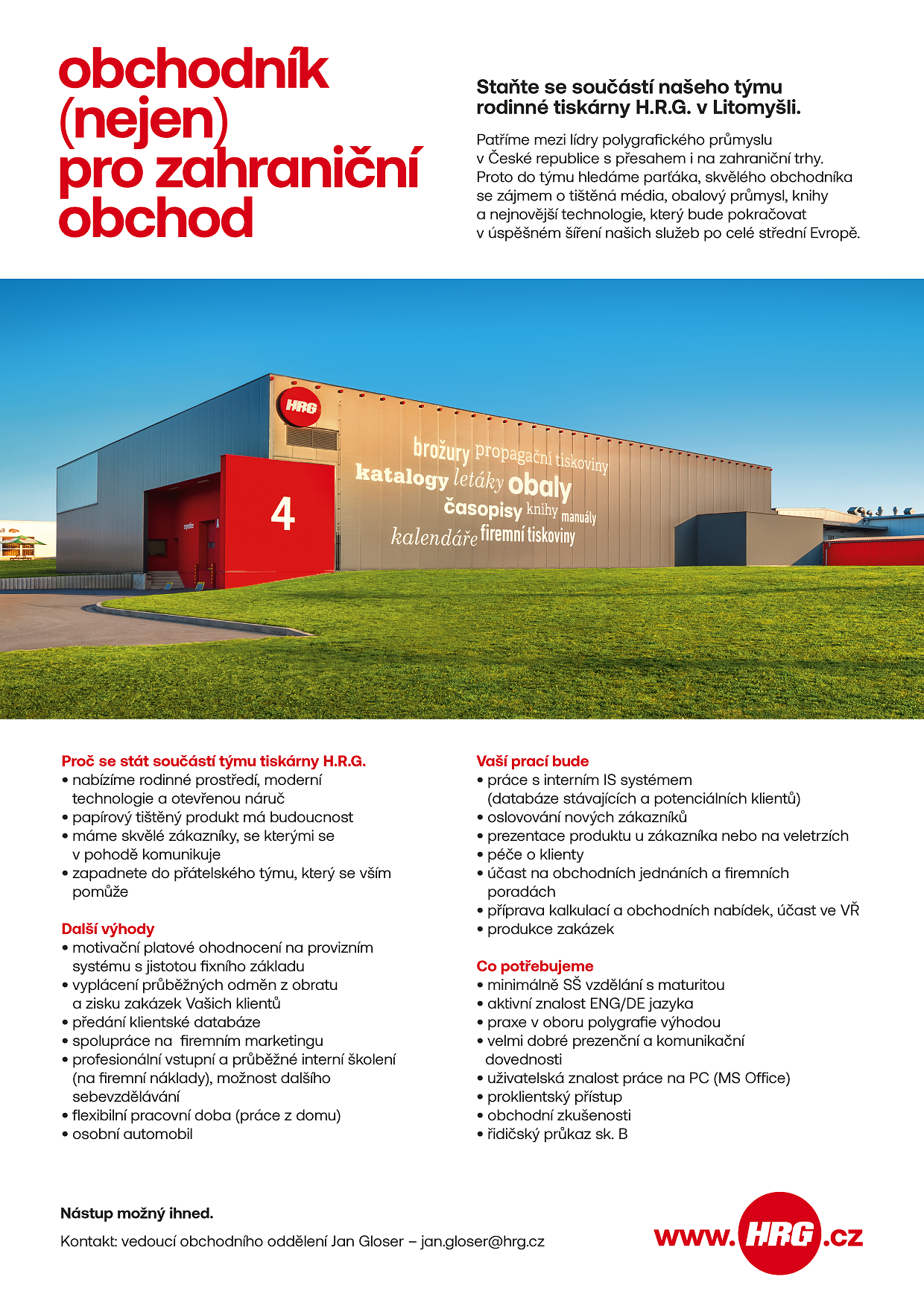
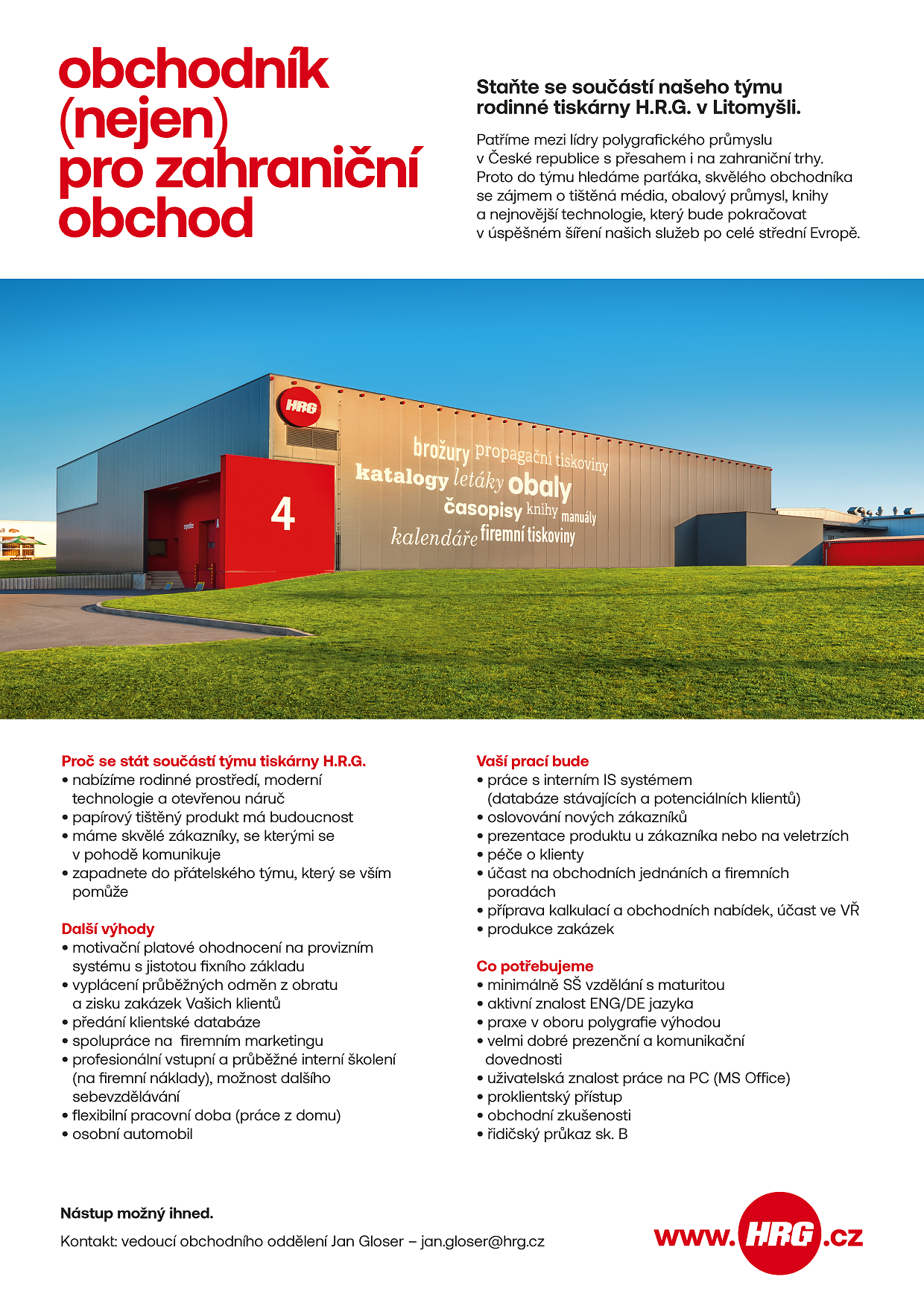
Při zpracování dat respektujeme nastavení přetisků v PDF, to znamená, že ne vždy při kontrole dat můžeme s určitostí říct, že je přetisk nastavený špatně, nebo je to záměr autora. Raději si ukážeme rozdíl mezi zapnutým a vypnutým přetiskem na několika obrázcích.
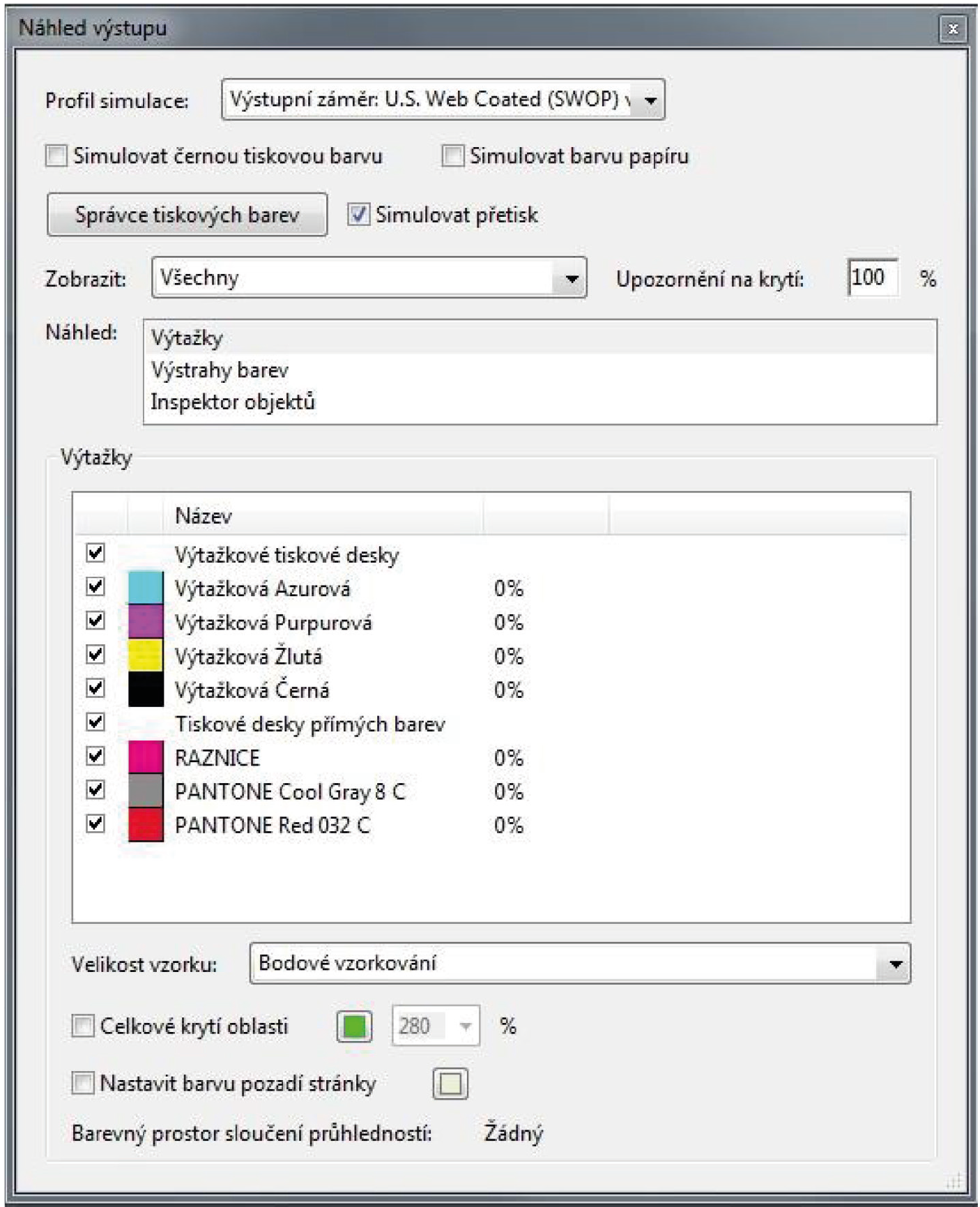
V aplikaci ADOBE ACROBAT, kterou používáme při kontrole dat, je důležité mít zapnutou simulaci přetisků v nastavení programu nebo v okně Náhled výstupů, jinak se nám přetisky nebudou zobrazovat správně.
Používá se hlavně pro raznice, ražby, parciální laky a podobné separace, které jsou v datech potřeba, ale nebudou se tisknout.
.png)
Vlevo je znázorněn zvlášť plát pro šedou podkladovou barvu a vpravo plát s textem v červené barvě se zapnutým přetiskem.
.png)
Na tomto obrázku si představte boční průřez dat, vrchní objekt je červený text se zapnutým přetiskem, spodní objekt je šedý podklad, červený text šedou překryje.
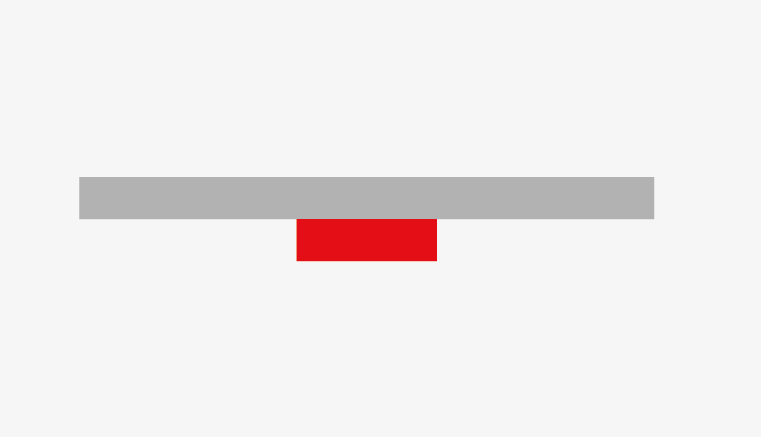
Pokud máme v datech červený objekt (text) dole a šedý objekt je vložen nad něj, musí být pro stejný výsledek zapnutý přetisk u šedé barvy.
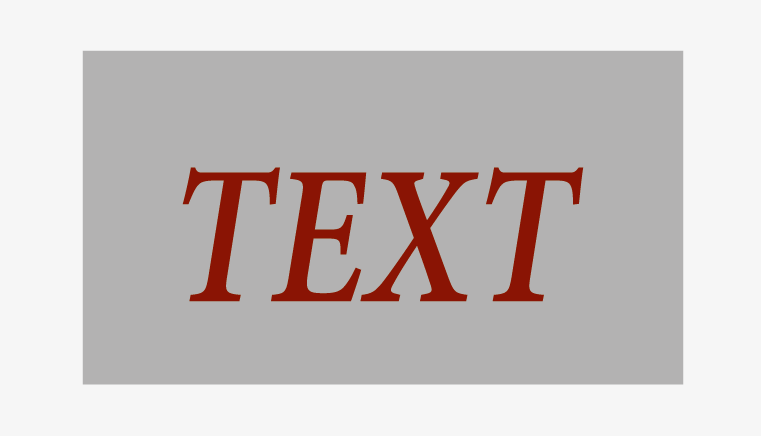
Zde je ukázka konečného výsledku, tím, že se obě barvy navzájem překryjí, se barevně doslova smíchají (barva je průhledná, transparentní), a proto nám v tomto případě vznikne ztmavený červený text. POZOR: pokud nemáte zapnuté zobrazení simulace přetisků, budou se přetisky zobrazovat jako vypnuté.
V případě, že máme černou plochu a bílý text se zapnutým přetiskem, text nebude přes černou vidět, nevytiskne se.
.png)
Vlevo je znázorněn zvlášť plát pro šedou podkladovou barvu a vpravo plát s textem v červené barvě s vypnutým přetiskem. Na první pohled je vidět, že je šedá plocha pod červeným textem vybraná.
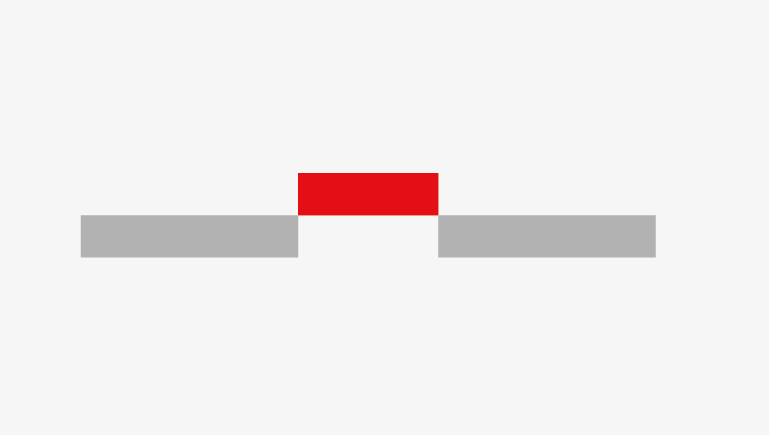
Boční průřez, nahoře červený text s vypnutým přetiskem, dole šedý podklad vybraný pod textem, ve výsledku se vrstvy nepřekryjí, ale doslova do sebe zapadnou. V případě, že by se v datech šedá vrstva vložila nad červenou, text by logicky překryla a ten by zmizel, proto musí být text navrchu.
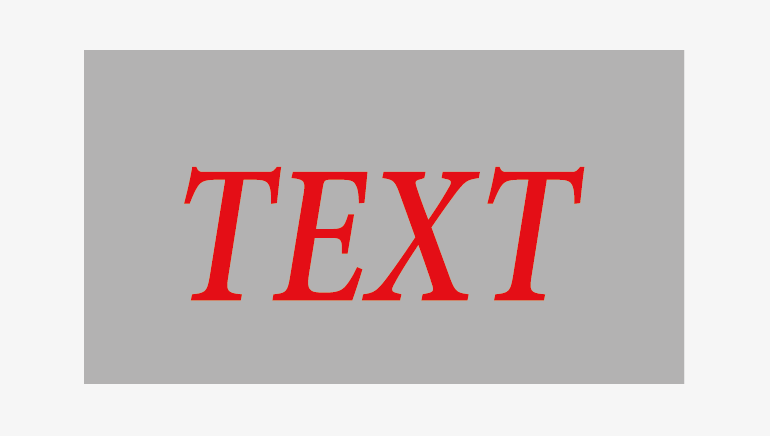
Ve výsledku text zůstane červený v původním odstínu a vrstvy se navzájem neovlivní.
Hlavně pozor, pokud bude v datech například raznice s vypnutým přetiskem, v grafice pod ní zůstane bílá linka, netisknoucí separace musí mít vždy přetisky zapnuté, více v kapitole VÍCEBAREVNÁ DATA.
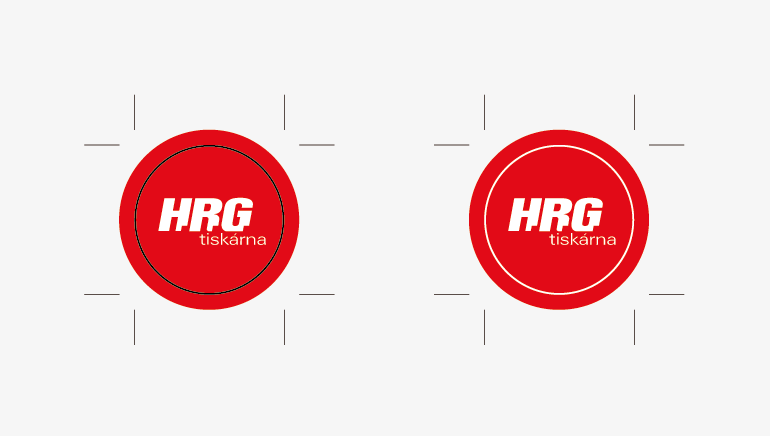
Vlevo je příklad špatně připravených dat s raznicí s vypnutým přetiskem, na první pohled vypadá vše v pořádku, ale vpravo je výsledek při tisku, pod raznicí zůstala linka, což je špatně.
Pokud chceme tisknout metalické barvy, nejběžněji jsou to stříbrné a zlaté, musí být v datech správně nastavené přetisky. Metalické barvy se na tiskovém stroji z 99% tisknou jako poslední barva
a v případě, že máme například černý text na zlaté ploše, nebo zlatý text na černé ploše, musí být přetisk textu vypnutý, protože tyto barvy jsou krycí.

Vlevo je ukázka červené plochy se stříbrným textem a vpravo je červený text na stříbrné ploše, plocha pod textem je v obou případech vybraná (text má vypnutý přetisk) a ve výsledku se nám barevně nic nezmění.

Zde je ukázka stejných textů, ale se zapnutými přetisky, z levé ukázky je patrné, že krycí červená barva nám text překryje a ten se nám takřka úplně ztratí. V pravé ukázce nám červený text stříbrnou plochu přetiskne, ve výsledku to může být na rozdíl od levé
ukázky použitelné, jen barevnost textu se nám trochu změní.
Takže z ukázek je jasné, že je lepší mít přetisky vypnuté, samozřejmě můžou být vyjímky, například nějaké metalické efekty v obrázcích.